[ Word ] Enregistrer un document dans l'ancien format .doc
 Si vous utilisez une version récente de Word, et que vous échangez des documents avec des personnes qui utilisent l'ancienne version Word 2003 ou une ancienne version d'un logiciel comme LibreOffice ou OpenOffice, mieux vaut adopter l'ancien format d'enregistrement .doc afin de rendre vos documents compatibles. Voici comment faire.
Si vous utilisez une version récente de Word, et que vous échangez des documents avec des personnes qui utilisent l'ancienne version Word 2003 ou une ancienne version d'un logiciel comme LibreOffice ou OpenOffice, mieux vaut adopter l'ancien format d'enregistrement .doc afin de rendre vos documents compatibles. Voici comment faire.Mode d'emploi pour Word 2007 Word 2010 Word 2013 Word 2016
Enregistrer en .doc pour un document précis
1 Le document étant ouvert (qu'il s'agisse d'un nouveau document ou non), appuyez sur la touche F12 du clavier. Il s'agit du raccourci clavier qui permet d'invoquer directement la commande Enregistrer sous (un raccourci utile à mémoriser !)
2 Dans la boîte de dialogue d'enregistrement qui s'ouvre, déroulez la liste Type et cliquez sur Document Word 97-2003 (*.doc).

3 Cliquez ensuite sur le bouton Enregistrer.
Enregistrer en .doc pour tous les nouveaux documents
1 Cliquez sur le Bouton Office puis sur le bouton Options Word (avec Word 2007) ou sur l'onglet Fichier puis sur Options (avec Word 2010, Word 2013 et Word 2016).
2 La fenêtre des options de Word s'ouvre. Dans la liste des catégories sur la gauche, cliquez sur Enregistrement.
3 Sur la droite ensuite, dans le groupe Enregistrer des documents ou Options d'enregistrement des documents (le libellé exact dépend de votre version de Word), déroulez la liste Enregistrer les fichiers au format suivant, et choisissez Document Word 97-2003 (*.doc).
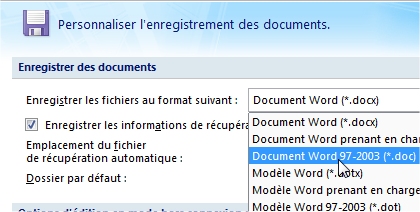
4 Cliquez sur OK pour valider la prise en compte de cette modification.




